每个公司在临近春节之前都会组织全体员工举办公司年会,以此来结束一年的辛苦工作,大家可以开心聚会交流感情。为了活跃气氛,很多公司都会在年会中穿插一个随机抽奖的节目。下面就说下用Excel制作一个抽奖神器。
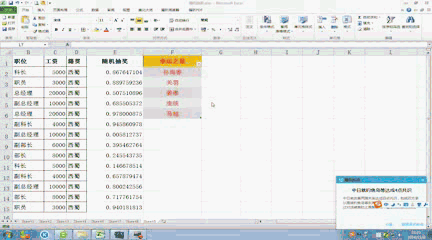
1、首先,打开一个示例表格,这里就使用以往的例子,便于理解。

2、接下来我们在这15个人中随机抽取5个人作为幸运员工。点击表格E1单元格,新建名称为随机抽奖,然后在E2中输入公式=rand()
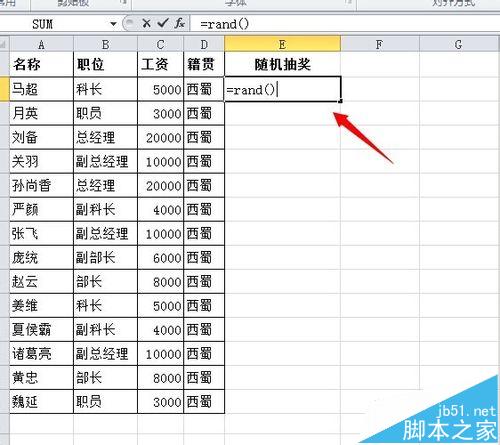
3、回车后,拖拽快速复制按钮,向下复制单元格到E15,如图。
EXCEL2016关闭单个表格方法
在使用微软2016新版excel时,遇到开多个表格,但是不能单个关闭表格的情况,找不到那个红叉叉,楼主也是找了很久才找到怎么单独关闭表格,今天小编为大家介绍一下怎么关闭表格方法吧
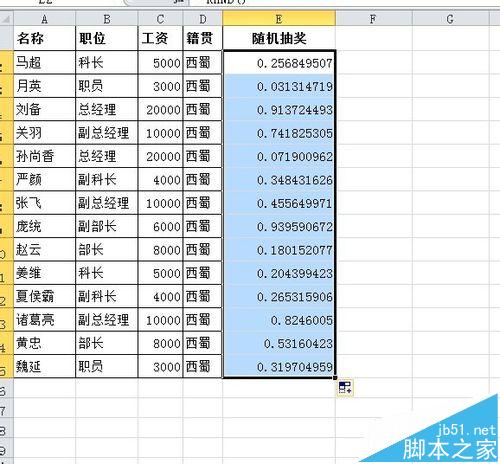
4、点击选择F1单元格,新建名称为幸运之星,然后在F2单元格输入公式=INDEX(A$2:A$15,RANK(E2,E$2:E$15))
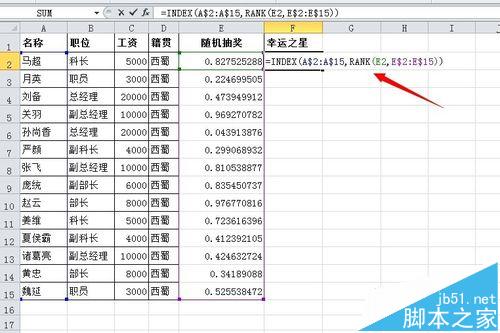
5、点击F2单元格快速填充按钮,向下复制5个单元格作为抽出的5个幸运员工。

6、为了美观,大家可以对表格做些样式修饰,这里就不操作了。最后,见证奇迹的时刻到啦---按住键盘F9键不放,看下随机抽奖的效果吧!
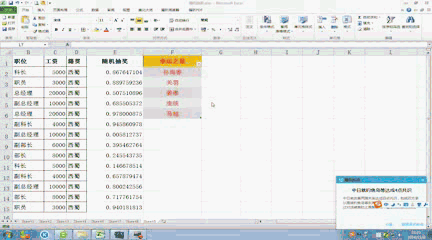
相关推荐:
excel表格中怎么快速删除复杂数据中的数字部分?
Excel中快速插入和删除多个单元格的三种方法
Excel中怎么插入删除多个单元格?excel录入数据的时候,经常会遇到,之前建立的表格和数据不相符,需要插入或者删除表格,今天我们就来介绍三种比较快捷的操作,需要的朋友可以参考下






